Top 10 načina da popravite iMessage poslanu kao tekstualnu poruku na iPhoneu
Miscelanea / / April 05, 2023
iMessage je Appleov pogled na aplikacije trećih strana za razmjenu trenutnih poruka kao što su WhatsApp, Telegram i Messenger. Ugrađen je izravno u aplikaciju Poruke na iPhoneu, iPadu i Macu. Za razliku od standardnog SMS-a, iMessage nekoliko značajki uključuju enkripciju s kraja na kraj, pregled obogaćenih medija i još mnogo toga. Ponekad možete vidjeti da aplikacija Messages šalje tekst kao SMS umjesto kao iMessage. Evo kako možete popraviti iMessage poslan kao tekstualnu poruku na iPhoneu.

Apple razlikuje SMS od iMessage-a putem boje oblačića za chat. Ako vaš iPhone šalje poruke u zelenom mjehuriću (standardni SMS koji se temelji na operateru), upotrijebite donje trikove da ga pretvorite u plavi (iMessage).
1. Omogući iMessage
Jeste li slučajno onemogućili uslugu iMessage na svom telefonu? Poruke će poslati vaš tekst kao uobičajene poruke. Morate omogućiti uslugu u postavkama.
Korak 1: Otvorite aplikaciju Postavke na svom iPhoneu.

Korak 2: Pomaknite se na Poruke.

Korak 3: Uključite prekidač pored "iMessage".

Ako je primatelj onemogućio iMessage na svom iPhoneu, vaš će telefon slati poruke kao normalne SMS-ove. Morate zamoliti osobu da omogući funkciju.
2. Provjerite mrežnu vezu
iMessage zahtijeva aktivnu internetsku vezu da bi radio kako se očekuje. Ako vaš iPhone ima problema s mrežom, aplikacija Messages poslat će SMS/MMS u zelenom mjehuriću umjesto u plavom.
Korak 1: Prijeđite prstom prema dolje iz gornjeg desnog kuta kako biste otvorili Control Center na vašem iPhoneu.
Korak 2: Omogućite način rada u zrakoplovu i isključite ga nakon nekoliko sekundi.

Nakon što uspostavite internetsku vezu, pokušajte poslati tekstualnu poruku kao iMessage. Ako i dalje imate problema, resetirajte mrežne postavke na vašem iPhoneu. Možete pročitati naše namjenski post da naučite implikacije resetiranja mrežnih postavki na iPhoneu i Androidu.
3. Ponovno umetnite SIM karticu
Usluga iMessage povezana je s vašim primarnim brojem SIM kartice. Možete ukloniti SIM karticu i ponovno je umetnuti kako biste riješili probleme s aktivacijom iMessagea.
4. Provjerite datum i vrijeme na iPhoneu
Netočne postavke datuma i vremena mogu dovesti do problema s Appleovim uslugama kao što je iMessage.
Korak 1: Otvorite aplikaciju Postavke na svom iPhoneu.

Korak 2: Dođite do Općenito.

Korak 3: Odaberite datum i vrijeme.
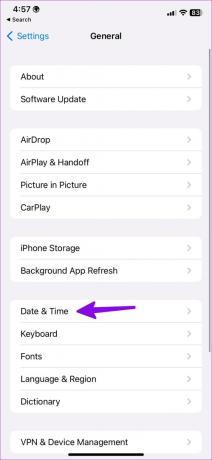
Korak 4: Onemogućite Postavi automatski prekidač i odaberite relevantnu vremensku zonu.

5. Provjerite iMessage status
Ako se Appleovi poslužitelji suoče s prekidom rada, aplikacija Messages poslat će iMessage kao SMS ili MMS. Apple nudi posebnu web stranicu za provjeru statusa svake usluge. Možete se uputiti na Status Apple sustava web mjesto i osigurajte zeleni indikator pored iMessage.

6. Primatelj je promijenio telefon
iMessage radi samo na Apple hardveru kao što su iPad, iPhone i Mac. Ako je primatelj promijenio svoj glavni uređaj s iPhonea na Android, Poruke će se poslati u iMessageu samo kao tekstualna poruka. Nemate druge mogućnosti nego prijeći na drugu uslugu kao što je WhatsApp ili Telegram kako biste ostali u kontaktu s prijateljima ili obitelji.
7. Onemogućite slanje iMessage kao teksta
Kada aplikacija Messages ne uspije poslati iMessage, šalje isto što i standardni SMS ili MMS. Ako ste na ograničenom SMS planu, morate onemogućiti opciju u Postavkama.
Korak 1: Otvorite aplikaciju Postavke i pomaknite se prema dolje da odaberete Poruke.

Korak 2: Isključite prekidač pored opcije "Pošalji kao SMS".

8. Zamolite primatelja da omogući internetsku vezu
Ako osoba ima onemogućenu internetsku vezu na svom telefonu, vaš iPhone će poslati iMessage kao tekstualnu poruku. Morate zamoliti osobu da omogući internetsku vezu kako bi počela koristiti iMessage.
9. Ažurirajte iOS
Zastarjeli iOS softver mogao bi biti glavni krivac za problem s iMessageom koji se šalje kao tekstualna poruka na iPhone uređajima. iMessage je dio aplikacije Messages i Apple ga ažurira s glavnim ažuriranjima iOS-a na iPhoneu.
Korak 1: Pokrenite aplikacije Postavke na svom iPhoneu.

Korak 2: Odaberite Općenito i dodirnite Ažuriranje softvera.

Korak 3: Preuzmite i instalirajte najnoviju verziju iOS-a na svoj iPhone.
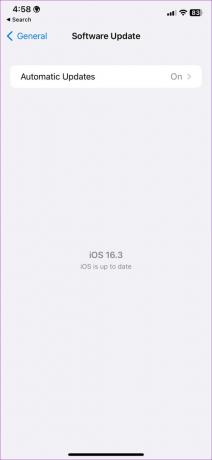
10. Ponovo provjerite autentičnost svog Apple računa
Jeste li nedavno promijenili lozinku za Apple račun? Zbog pogreške pri autentifikaciji računa, iOS može deaktivirati usluge kao što je iMessage na vašem iPhoneu. Morate se odjaviti sa svog Apple računa i ponovno se prijaviti koristeći ažurirane podatke.
Korak 1: Otvorite aplikacije Postavke na svom iPhoneu.

Korak 2: Odaberite svoj profil.

Korak 3: Odjavite se sa svog Apple računa.

Korak 4: Prijavite se i pokušajte ponovno poslati iMessage.
Koristite iMessage na iPhoneu
Ponekad primatelj može onemogućiti primanje iMessages na svoj broj telefona. Morate poslati poruke na Apple ID osobe. Kada sastavljate tekst u aplikaciji Messages, pokušajte unijeti Apple ID umjesto broja svog mobitela.
Što se tiče sigurnosti i značajki, iMessage u potpunosti detronizira SMS/MMS na iPhone uređajima. Ako vaši prijatelji i obitelj koriste iPhone, toplo preporučujemo korištenje iMessagea umjesto drugih opcija trećih strana. Međutim, iPhone koji šalje iMessages kao tekstualne poruke možda će trebati pojašnjenje. Koji vam je trik upalio? Podijelite svoja otkrića u komentarima ispod.
Zadnje ažuriranje 1. veljače 2023
Gornji članak može sadržavati pridružene veze koje pomažu u podršci Guiding Tech. Međutim, to ne utječe na naš urednički integritet. Sadržaj ostaje nepristran i autentičan.
Napisao
Parth Shah
Parth je prije radio za EOTO.tech pokrivajući tehnološke vijesti. Trenutačno radi kao slobodnjak u Guiding Techu i piše o usporedbi aplikacija, vodičima, softverskim savjetima i trikovima te zaranja duboko u iOS, Android, macOS i Windows platforme.



